J’étais un grand utilisateur de Pocket, ce gestionnaire en ligne de favoris. L’interface était simple, l’outil bien intégré dans Firefox. J’avais même créé une webApp Firefox pour le transformer en application intégrée afin de consulter et gérer mes documents plus facilement. Tout fonctionnait bien, j’étais heureux avec ça.
Patatras ! Voici que Mozilla annonce la fermeture du service. C’est le risque quand on utilise un service qu’on n’héberge pas chez soi. Comme on m’invitait à en utiliser un autre, c’est ce que j’ai fait… Mais à ma façon !
Quel succédané ?
Par quoi le remplacer ? Telle a été ma première question.
J’aurais pu abandonner la gestion des marque-pages, mais j’avais mis des mois à trouver une discipline efficace supportée par un worklow adapté ; j’avais trop de productivité à perdre. Non, je devais le remplacer, c'est-à-dire trouver un outil aux fonctionnalités équivalentes.
Première solution : changer de navigateur.
Firefox est, de loin, le plus efficace, le plus rapide et le plus adapté à ma façon de travailler. Créer des webapp est aisé. Je n’ai rien à redire. Pour les performances, il est imbattable : je gère 5000 onglets ouverts dans mon navigateur sans aucun problème, là où un autre – comme Chrome – s’essouffle à partir de 400. Non, Firefox est le pré-requis et la condition sine qua non ! Je ne ferai pas sans lui.
Il me fallait donc un nouveau gestionnaire de favoris. J’ai commencé à chercher parmi ceux qui existent. La plupart nécessite l’installation d’une extension – tout comme Pocket à ses débuts. Ce qu’il me fallait surtout était un outil simple, sans fioritures, et gratuit. Parce que certains produits proposent des fonctionnalités avancées, avec des worklows de publication, mais j’ai déjà les miens, pas besoin d’en ajouter. Je veux juste un marque-pages, avec les mêmes fonctionnalités que Pocket : mémoriser des page lues afin de les consulter plus tard, et ajouter des étiquettes pour les classer et retrouver aisément au travers de la barre de recherche ou du gestionnaire de favoris.
À force de chercher, j’ai fini par le commencement : pourquoi Mozilla supprimait-il ce service – en plus du coût de maintenance ? Parce que les fonctionnalités essentielles sont déjà intégrées dans le navigateur. C’est vrai que c’est pas faux ! Ça me confirmait donc que je devrais pouvoir m'en sortir avec les outils de base déjà existants.
En définitive, de quoi ai-je besoin ?
- De marquer mes pages quelque soit l’endroit où je me trouve ;
- D'ajouter des mots-clef aisément ;
- De consulter les résultats aisément.
Étant donné que j’ai activé la connexion au compte Mozilla ainsi que la synchronisation des marque-pages entre navigateurs, la première condition est remplie.
Pour le second, Firefox gère ça très bien aussi depuis l'interface.
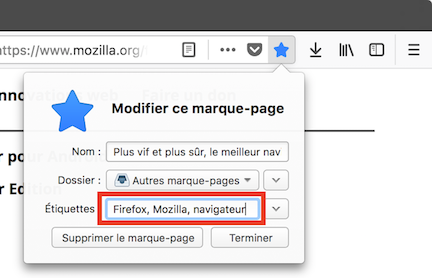
Le dernier aussi… mais nous allons y revenir.
A priori, donc, j’ai tout ce qu’il me faut, en petits morceaux. Un Lego, comme d’habitude. Rien qui puisse m’impressionner au premier abord.
Firefox propose deux façons de gérer les étiquettes : depuis le navigateur ou depuis le marque-pages, ce dernier étant une application intégrée.
Je dis « application intégrée » parce qu’elle n’existe pas par défaut dans tous les navigateurs. Dans Chrome, il faut ajouter une extension pour en disposer. Il ne sait pas gérer les étiquettes par défaut.
Donc, je dispose d’une belle application intégrée, qui sait gérer mes marque-pages de manière intelligente : si je sélectionne un ensemble de pages et que j’ajoute une étiquette, il sait l’ajouter à toutes les pages qui ne l’ont pas déjà. Et ça, c’est diablement efficace pour gérer les pages en masse. Nous y reviendrons aussi.
Export/import
Bon, mon choix est fait ! Je devrais m’en sortir avec le marque-pages de Firefox. Il ne me reste qu’à récupérer mes favoris de Pocket, les exporter, puis les importer dans Firefox. Comme tout appartient à Mozilla, ça devrait être facile… Sur le papier seulement parce que quand je suis la procédure, que j’arrive sur la page d’export et que je dois choisir le format HTML, je ne ne dispose que du format CSV.
Je cherche s’il existe des logiciels pour convertir… Il en existe bien, des trucs en python qu’il faut installer avec tout un tas de bibliothèques.
Je prends le temps de réfléchir. J’exporte mes favoris de Firefox afin de voir à quoi ressemble le format. C’est un truc assez simple. En 15 minutes, je fais 4 lignes de Shell Unix et je convertis le format csv en html du premier coup, sans erreur ! Je l’importe dans mon navigateur : ça joue à la perfection !
J’ai donc récupéré tous mes marque-pages avec les étiquettes associées. Je peux clore le compte. Une chose de faite.
L’organisation des répertoires
Comme le marque-pages doit devenir mon nouvel outil de travail, je dois trouver une façon appropriée d’organiser les documents.
Je cherche un peu sur Internet pour m’inspirer du travail des autres. Je vois que l’organisation des répertoires dépend de chacun. Il y a autant de façons que de personnes. Je ne suis pas avancé. Alors je dois trouver la mienne !
La première constatation, mais la plus importante : la plupart des exemples présentent des répertoires organisé par « mot-clef ». Or, les étiquettes sont déjà gérées nativement. Je n’ai donc pas besoin d’ajouter une structure en plus, juste trouver la bonne série de mots-clef, comme autant d'entrées dans un espace multi-dimensionnel.
Je dois quand même tester mon idée. Je m’assure de trouver des étiquettes, j’ouvre la barre de recherche de mon navigateur, je tape ces étiquettes chacune séparée par un espace et là… miracle : il me propose les documents comme prévu !
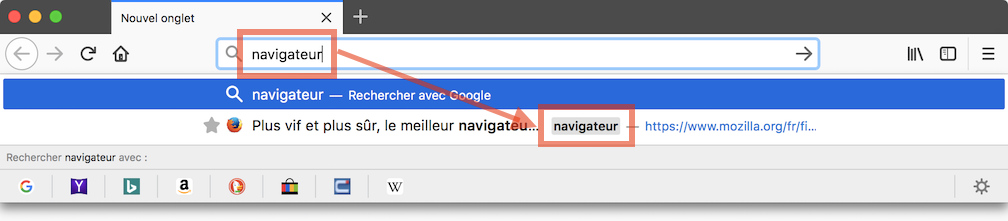
C’est magnifique ! Je vais pouvoir construire ma propre base de connaissance, mon propre moteur de recherche fondé sur mes centres d’intérêts, avec mes résultats favoris. Donc pas besoin de sous-répertoires, je vais tout mettre dans un seul, mais avec des étiquettes, autant que nécessaire afin de les retrouver, quelle que soit la façon de les chercher.
Les étiquettes
J’ai quand même plusieurs catégories techniques, que je mets chacune dans un répertoire spécifique :
- Les moteurs de recherche → Recherche
- Les blogs et autres site d’information, c’est à dire un site racine qui permet d’accéder à des contenus multiple →Actualités
- Des ressources bien spécifiques, donnant sur un document précis, pour un thème précis → Ressources
À partir de là, je définis mes étiquettes :
- recherche : tous les moteurs de recherche.
- news : tous les sites d'actualité et les blogs, généralement identifiables par une URL pointant sur la page principale ou la racine du site.
- tout le reste, tout ce qui correspond à des ressources très spécifiques, résultats de recherches antérieures : politique, religion, société, statistique, économie, finance, informatique, shopping, santé, sport, nutrition, …
L’objectif est de mettre 2 ou 3 étiquettes au moins par url. Par exemple, pour un site d’information sur l’informatique : news, informatique. Pour un tutoriel sur la sécurité d’un serveur Apache : guide, informatique, système, http, internet, web. Etc.
Comme je peux travailler en masse dans le marque-pages, ça va très vite !
Pour les moteurs de recherche, je peux définir un mot-clef pour les utiliser directement depuis la barre de recherche :
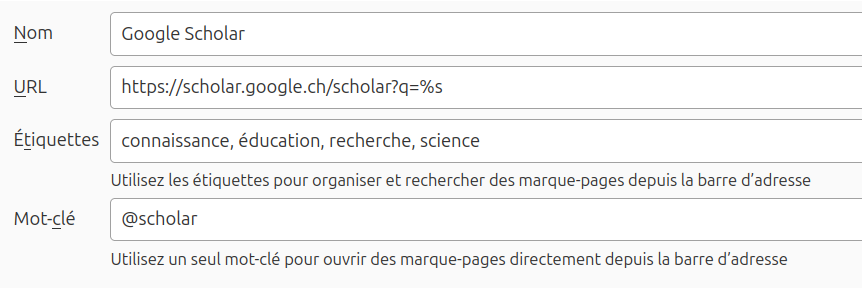
C'est une fonctionnalité très pratique qui permet de définir ses propres moteurs de recherche, y compris sur les sites d'actualités.
Il existe un certain nombre de mots-clef définis par défaut, dont la liste est accessible et modifiable depuis Paramètres > Recherche > Raccourcis de recherche :
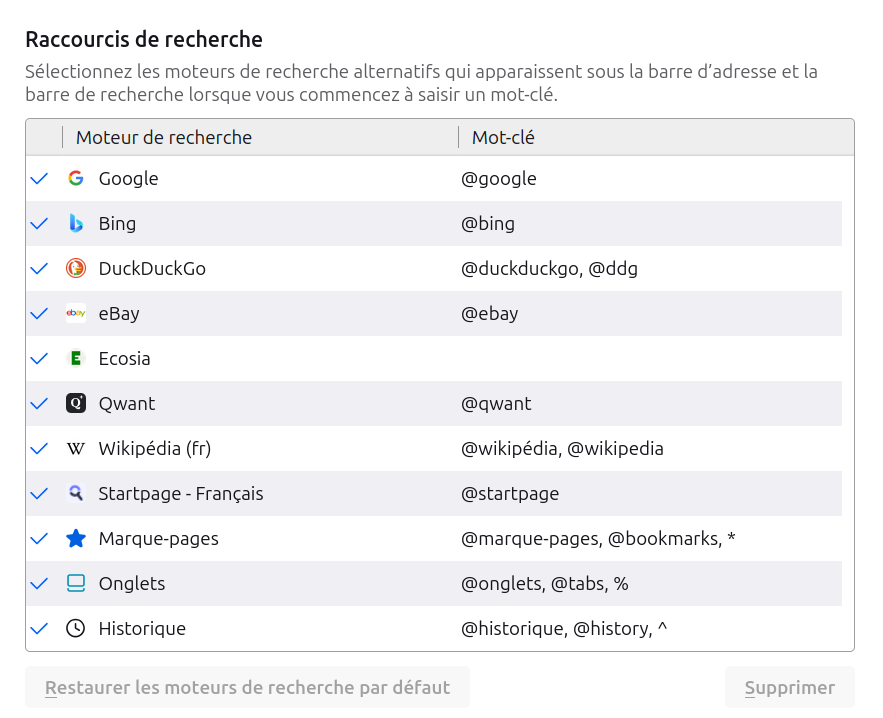
Les raccourcis du clavier programmable
Vous ai-je dit que j’ai 5000 onglets ouverts dans mon navigateur ?
Ceux-là ne sont pas (tous) dans les favoris. Il faut les ajouter manuellement ; pas le choix ! Alors j’ouvre les onglets un à un, je regarde ce que c’est, j’ajoute aux favoris, avec les étiquettes adéquates. Et c’est long !
C’est là que le worklow va intervenir. Retenez bien l’ordre :
- ouvrir un onglet ;
- consulter le contenu ;
- ajouter aux favoris avec les mots-clefs ;
- fermer l’onglet ;
- recommencer avec l’onglet suivant…
Sauf que… ai-je dit que le marque-pages sait gérer l’ajout en masse ? Et ça, ça veut dire que je peux gagner en productivité en changeant l’ordre :
- ouvrir un onglet → navigation ;
- ajouter au marque-page ;
- fermer l’onglet → supprimer l’onglet ;
- recommencer avec l’onglet suivant → navigation.
Une fois que tout ça est fait depuis le navigateur, il ne reste plus qu'à utiliser le gestionnaire de marque-pages pour ajouter des étiquettes en masse.
Reprenons : ouvrir un onglet, ajouter au marque-pages, fermer l’onglet… tout ceci est accessible par des raccourcis clavier. Et lorsque j’ai des raccourcis clavier, je peux les automatiser grâce à mon clavier programmable…
Alors, de quoi ai-je besoin ?
- Naviguer : passer d’une page à l’autre [CTRL] + [↥] et [CTRL] + [↧]
- Marquer : ajouter une page dans le marque-page →[CTRL] + [D]
- Supprimer : clore l’onglet traité → [CTRL] + [F4]
- Annuler la suppression : après réflexion, je peux regretter d’avoir fermé hâtivement un onglet qui aurait pu m’être utile → [CTRL] + [MAJ] +[T]
Ce qui fait 5 opérations. Je vais en ajouter une 6ème pour compléter la couche : forcer le rafraîchissement de la page sans tenir compte du cache. Forcer le rafraîchissement peut parfois être utile lorsqu'une page n'a pas été chargée depuis longtemps et valider que l'URL soit bien indisponible avant de la supprimer.
Pourquoi marquer les pages une à une et pas toutes en une seule fois, puis toutes les fermer d’un coup ? Parce que certaines URL donnent sur une ressource qui n’existe plus, ou parce que le site lui-même n’existe plus, ou parce que la ressource ne m’intéresse plus.
Ce qui donne une nouvelle couche pour mon clavier programmable :
|
[CTRL] + [↥] Onglet précédent |
[CTRL] + [F5] Forcer le rechargement de la page |
[CTRL] + [MAJ] +[T] Annuler la fermeture |
|
[CTRL] + [↧] Onglet suivant |
[CTRL] + [D] Marquer la page |
[CTRL] + [F4] Fermer l'onglet |
Et voilà !
Le worflow
Une fois que j'ai tous les éléments, il ne reste plus qu'à les assembler dans une procéure qui tenne la route :
- Comme j'ai synchronisé tous mes comptes, je peux ajouter un favori depuis n'importe lequel, sans tenir compte des étiquettes.
- Pour les onglets ouverts, je passe par mon clavier programmé afin de traiter rapidement les sujets en attente et les clore après leur transfert dans ma base de connaissance.
- Une ou deux fois par semaine, je reprends l'ensemble des favoris qui n'ont aucune étiquette et je les ajoute en masse depuis le gestionnaire. Je m'assure que chaque page ait au moins 2 ou 3 étiquettes.
Conclusion
Voilà ! Plusieurs milliers de pages web ajoutées et étiquetées dans mes favoris pour aboutir à mon propre moteur de recherche, ma propre base de connaissance, le tout piloté par un clavier spécialement configuré pour l'occasion.
Pour ça, je bascule sur le marque-pages depuis la barre de recherche :
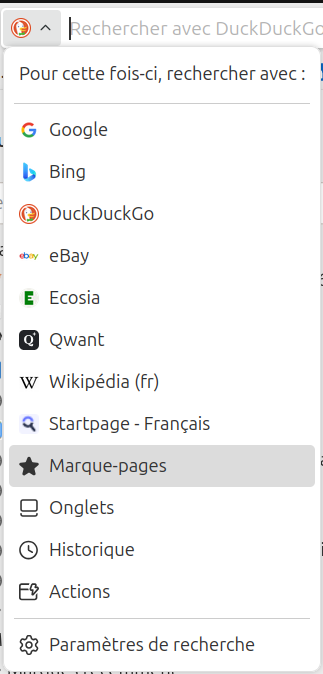
Il existe aussi un raccourci clavier pour ça aussi : depuis la barre de recherche, taper «*» permet de basculer automatiquement dans le marque-pages.
Puis je tape les mots-clef, séparés par un espace :
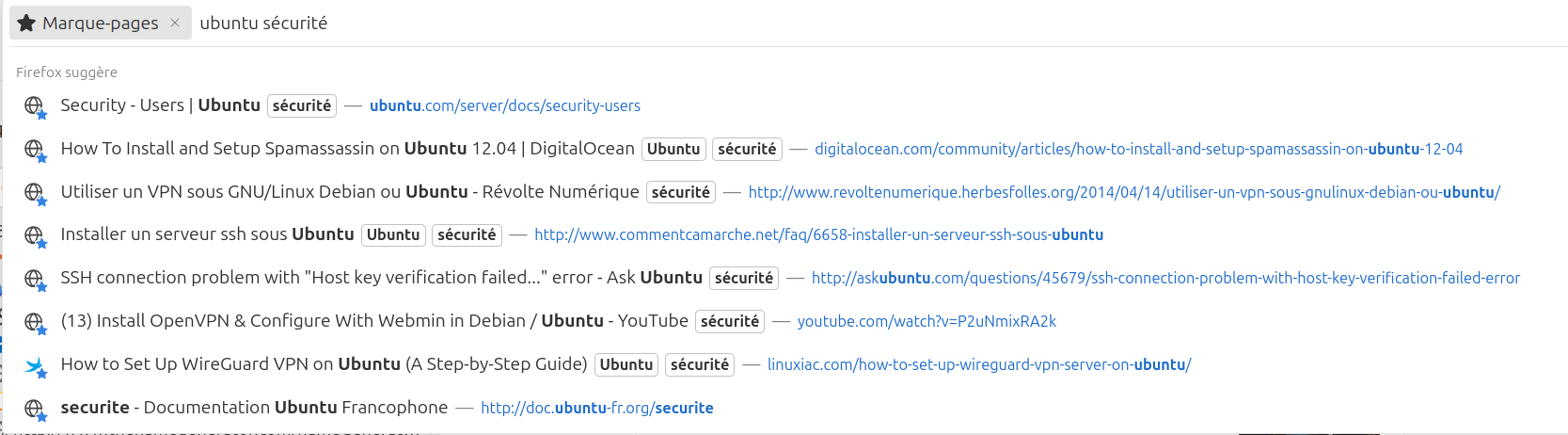
Et la magie opère d'elle-même !